Import pliku do Optimy
Aby zaimportować zeskanowane dokumenty do Optima CDN należy wyeksportować plik poprzez przejście na zakładkę Dokumenty -> Pobierz->Eksportuj faktury do programów księgowych->Optima CDN .
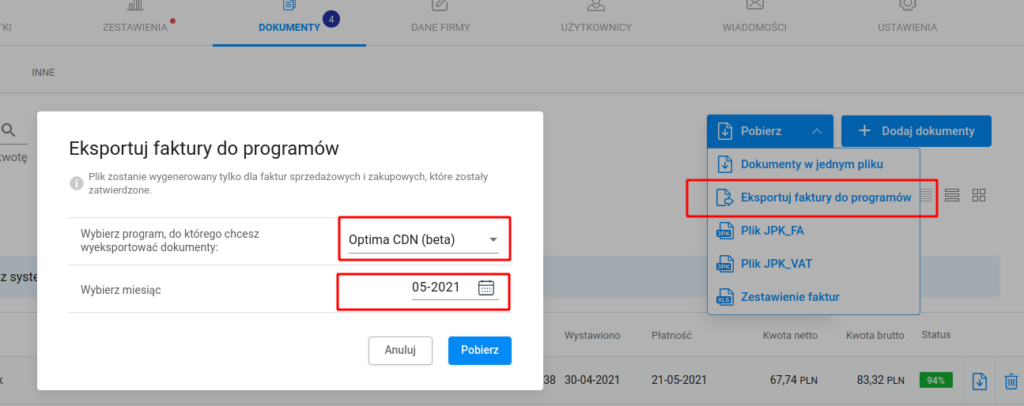
Należy zapisać plik i zapamiętać jego położenie.
Następnie należy skonfigurować w Optimie pracę w systemie rozproszonym, należy w pierwszej kolejności ustawić odpowiednie parametry konfiguracyjne. Parametry te są dostępne w następującej lokalizacji: Konfiguracja Firmy/ Ogólne/ Praca rozproszona.
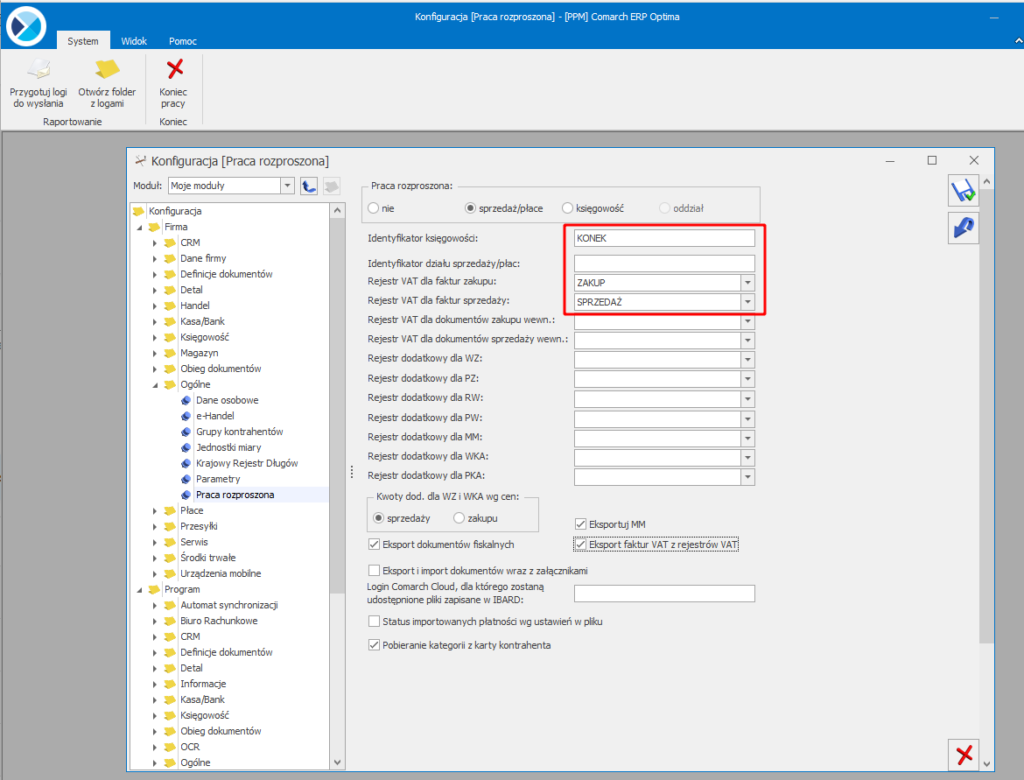
Następnie przechodzimy do zakładki Narzędzie i wybieramy Praca rozproszona:
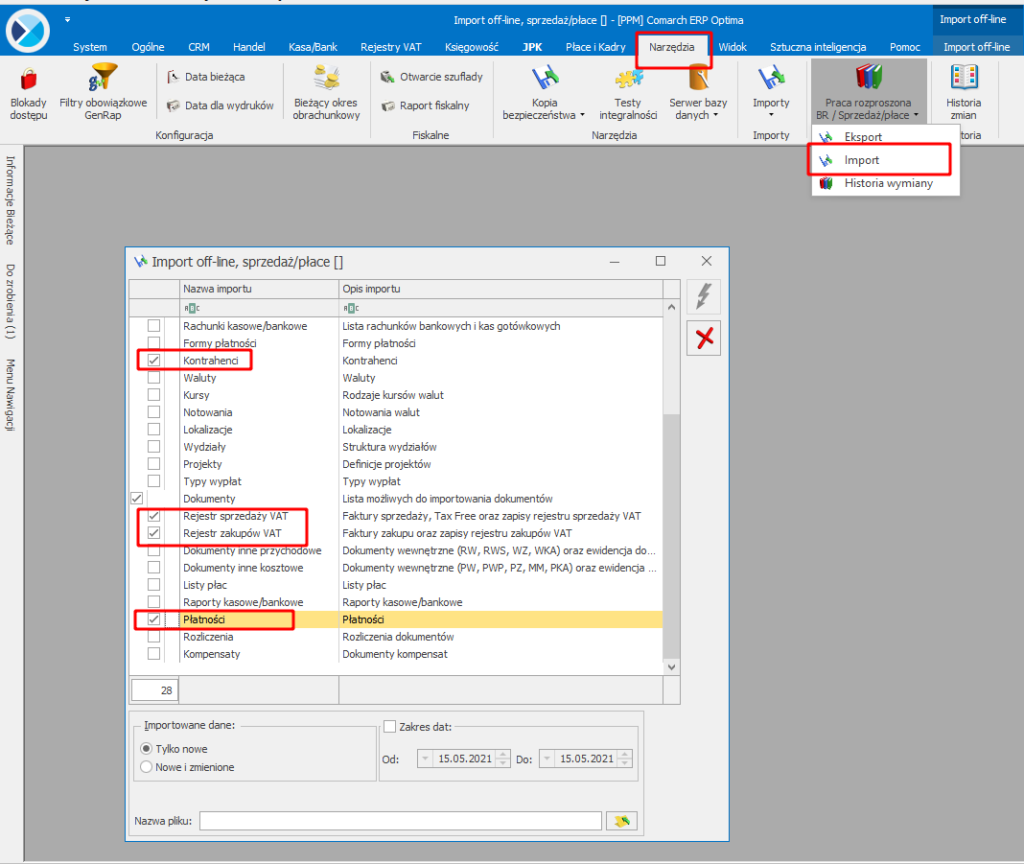
Wybieramy Kontrahenci, rejestr sprzedaży/zakupów VAT oraz wskazujemy uprzednio pobrany plik.
Wszystkie dane powinny pojawić się w odpowiednich rejestrach.
Drugim sposobem jest utworzenie importu z pliku JPK_VAT. Sposób jest eksportu wygląda identycznie jak przy imporcie plików do Optima CDN. W tym przypadku pobieramy plik JPK_VAT a w Optimie przechodzimy na zakładkę JPK i robimy import z pliku JPK_VAT.
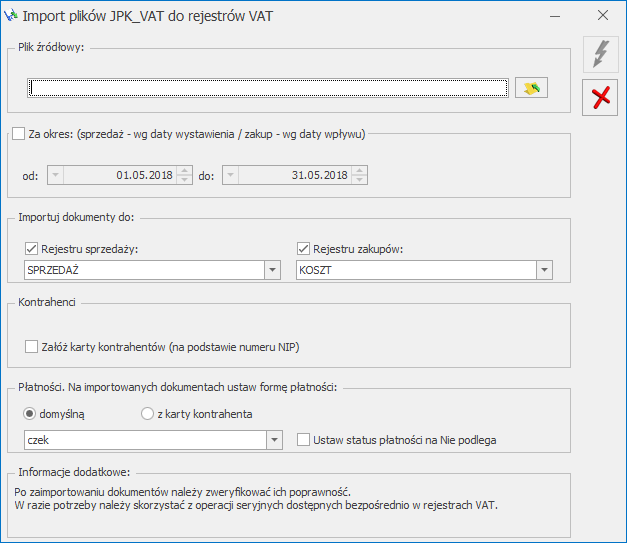
Ustawienia dla KPiR
Zanim wszystkie dane pojawią się poprawnie w Optimie, wcześniej należy je odpowiednio przygotować.
Standardowo, jeśli mamy zwykłe faktury należy ustawić odpowiednią kolumnę w KPiR.
Jednak problem pojawia się przy fakturach za paliwo gdzie należy np. odliczyć tylko część podatku. W takich przypadkach możemy wykorzystać do tego tzw. Kategorie . Są to specjalne ustawienia, za pomocą których przenoszone są dodatkowe parametry wykorzystywane przez Optimę w czasie importu danych.
Ustawienia dla KH
W przypadku pełnej księgowości ustawiamy i konfigurujemy tylko Kategorie (nie ustawiamy kolumn w KPiR). Jest to wystarczające aby dany dokument został odpowiednio zaksięgowany zgodnie z danym schematem księgowania w Optimie.
Jak ustawić kategorie?
Wchodzimy do ustawień firmy i wybieramy zakładkę Kategorie (ustawienia programu księgowego).
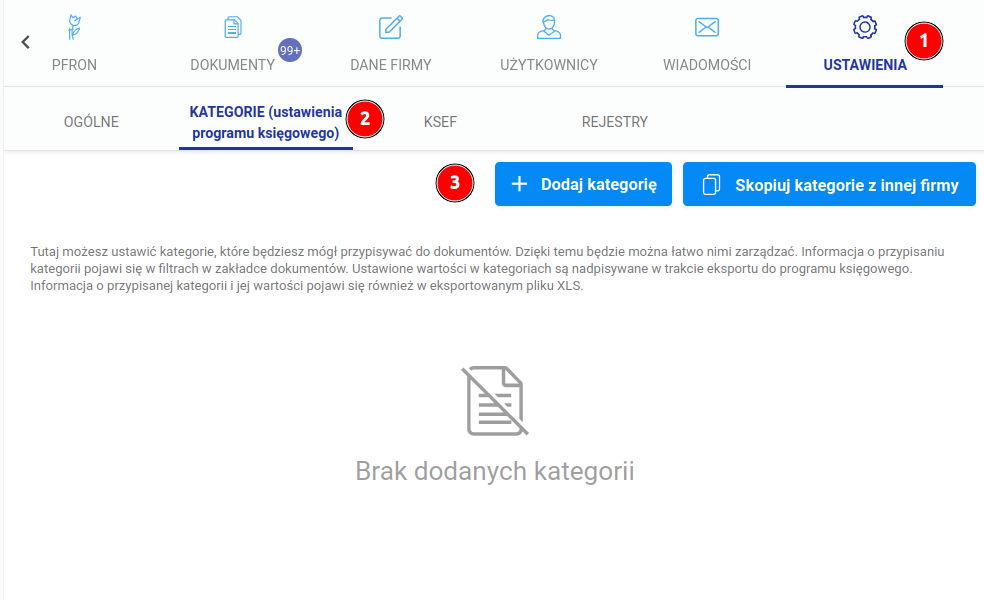
Następnie klikamy Dodaj kategorię i wybieramy Optima. Pojawi się wtedy formularz ustawień dodatkowych parametrów.
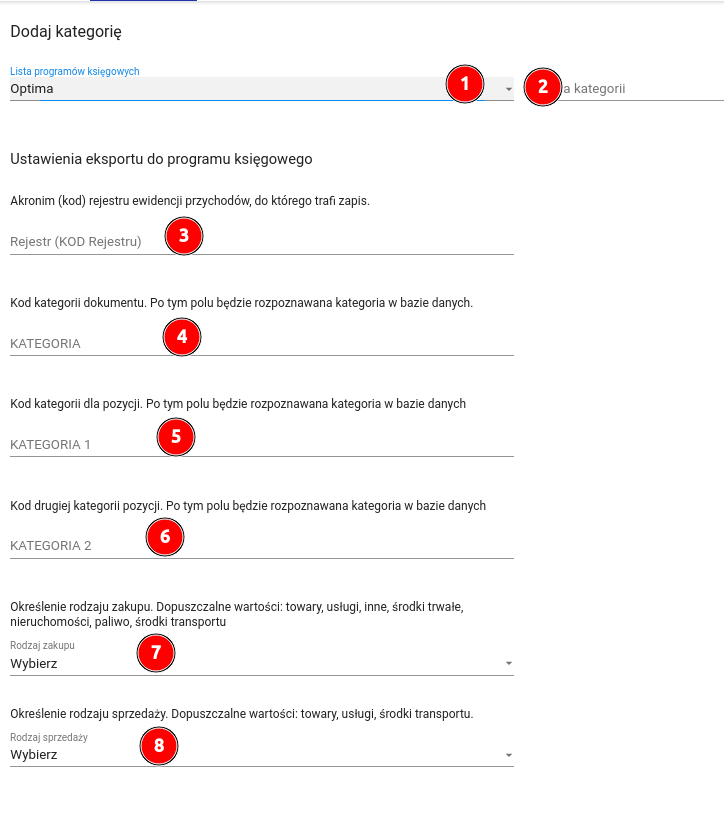
Wpisujemy Nazwę Kategorii (taką aby mówiła nam co się pod tym kryje, będzie ona później wyświetlana na formularzu OCR).
Odpowiednio w zależności od tego co chcemy zrobić ustawiamy odpowiednie pola. Np. dla paliwa jeśli mamy w Optimie kod schematu o nazwie PAL50, wpisujemy do w miejsce KATEGORIA. Dodatkowo możemy ustawić sobie Rodzaj Zakupu na paliwo oraz odliczenia kosztów i VAT:
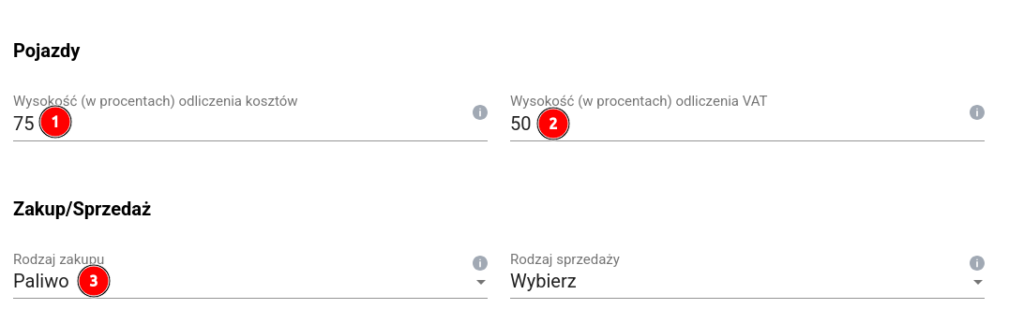
Po stworzeniu takiej kategorii pojawi się ona na formularzu OCR.
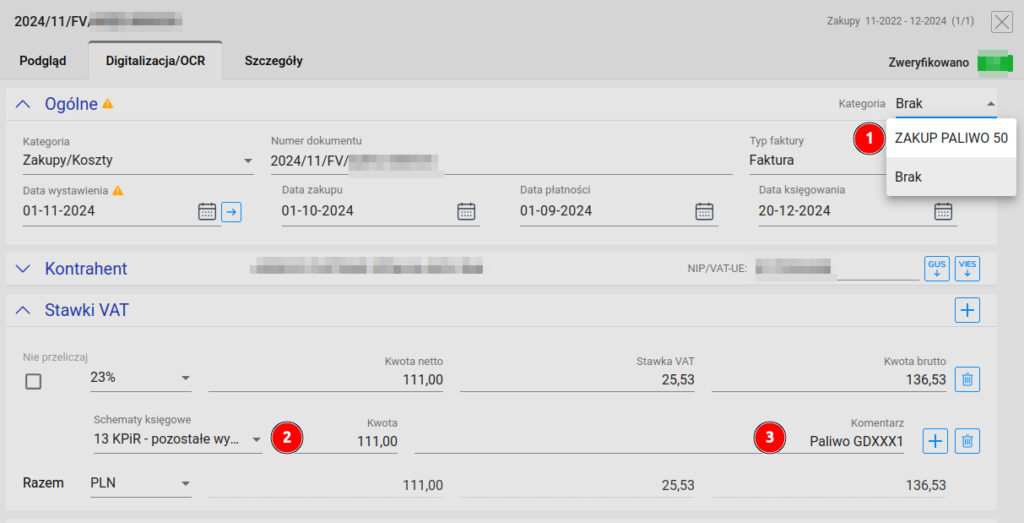
Wybieramy Kategorię i zapisujemy formularz.




